-
单击


 查找。
查找。
- 在“地图检查分析”窗口中,单击
 “新建地图检查报告”。
“新建地图检查报告”。 - 输入地图检查的名称,例如“LOT 1”。
- 单击
 以“使用命令行界面”并按照命令行上的提示进行操作。
以“使用命令行界面”并按照命令行上的提示进行操作。 - 指定“起始点”。交互式图形将在图形中显示起始点。 注: 临时图形中显示的颜色由地图检查命令设定控制。
下图显示了起始点:

- 命令行将提示您选择标签。选择标签后,交互式图形将显示在图形中。如果需要进行更改,则可以在命令行上使用选项执行以下操作:
- 清除:清除当前边。
- 新建:开始新的地图检查报告。
- 翻转:将曲线的方向更改为顺时针或逆时针方向。
- 反转:更改直线或曲线的方向。
注: 如果地图检查需要更多信息才能进行计算,则会在图形中显示一个红色圆圈并在命令行上给予您提示。下图显示了如何使用“反转”命令更改地图检查直线的方向:
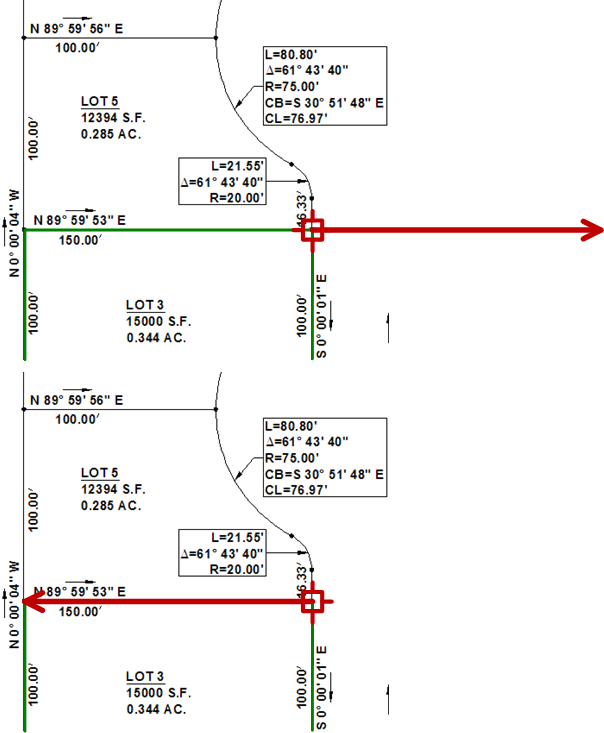
下图显示了使用“翻转”命令的例子:
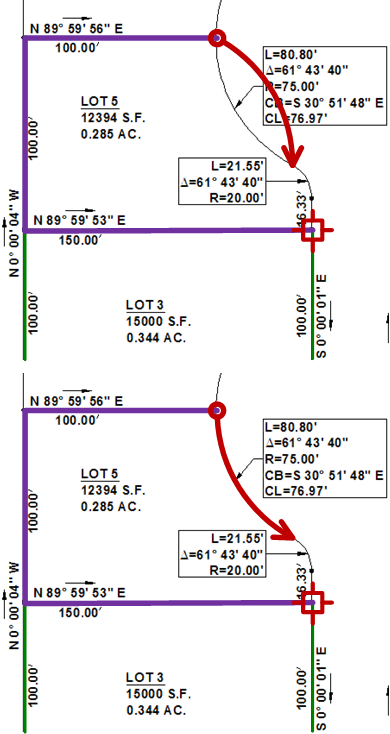
- 通过选择标签来按照命令行提示继续执行操作,直到返回到起始点。
下图显示了朝起始点方向进行的地图检查连续操作:
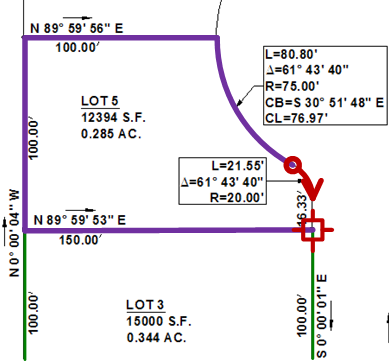
- 单击
 “新建地图检查”向现有地图检查报告添加新的地图检查。重复步骤 5 到 7。
“新建地图检查”向现有地图检查报告添加新的地图检查。重复步骤 5 到 7。 - 单击
 “输出视图”以查看地图检查分析报告。单击
“输出视图”以查看地图检查分析报告。单击  返回输入窗口。
返回输入窗口。 - (可选)在“输入视图”或“输出视图”中,单击
 “插入多行文字对象”以将当前地图检查或所有地图检查插入图形中。在图形中指定插入点并插入地图检查报告。
“插入多行文字对象”以将当前地图检查或所有地图检查插入图形中。在图形中指定插入点并插入地图检查报告。